chèn liên kết đến trang web trong word đã được rất nhiều người ưa chuộng, tuy nhiên cách tạo siêu liên kết trong excel cũng giống như cách bạn làm trong word. theo dõi bài viết này về cách tạo siêu liên kết trong excel để tìm hiểu cách thực hiện.

Bài viết được thực hiện trên laptop hp hệ điều hành windows phiên bản excel 2016, ngoài ra các bạn có thể làm trên các phiên bản excel 2003, 2007, 2010, 2013 với thao tác tương tự.
i. siêu liên kết là gì? ứng dụng siêu kết nối trong excel
hyperlink là một siêu liên kết sẽ liên kết nguồn của tài liệu để khi người dùng nhấp vào nó, họ sẽ được đưa đến một trang khác hoặc đến một vị trí nhất định trong excel hoặc word sheet hoặc bất kỳ trang nào khác. bất kỳ trang web nào khác mà người dùng chèn vào.
ứng dụng siêu kết nối trong excel
- giúp bạn thực hiện các tìm kiếm nhanh.
- liên kết mục lục hoặc dòng tiêu đề để khi nhấp vào chúng sẽ đưa bạn trực tiếp đến chúng.
- li>
- liên kết tới gmail, phần mềm khác và các trang web khác nếu có kết nối internet.
ii. cách tạo siêu liên kết trong excel
trước tiên để tạo siêu liên kết trong excel, hãy làm như sau:
mở tệp excel & gt; chọn 1 ô bất kỳ & gt; nhấn c nhấp chuột phải & gt; chọn liên kết (hoặc siêu liên kết ).
Phần sau sẽ hướng dẫn bạn tạo siêu liên kết theo 4 cách khác nhau.
1. tạo siêu liên kết trong excel với trang web
bước 1: chọn 1 ô mà bạn muốn liên kết & gt; nhấp vào nhấp chuột phải & gt; chọn liên kết (hoặc siêu liên kết ) .
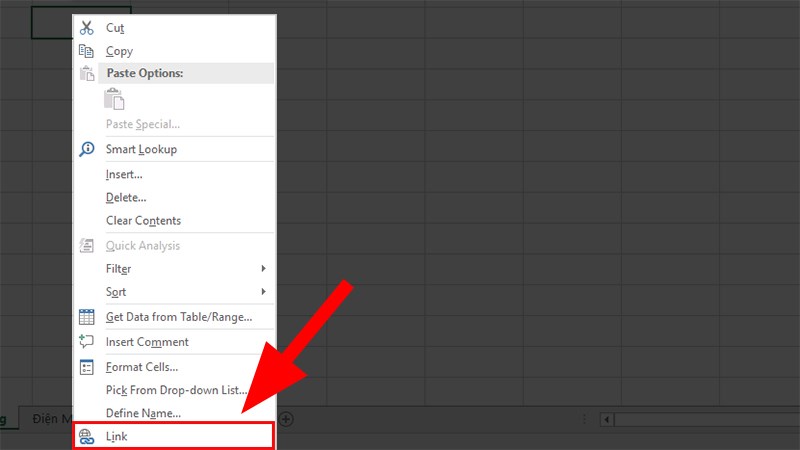
chọn một ô bạn muốn liên kết
bước 2: hộp thoại chèn siêu kết nối xuất hiện & gt; chọn tệp hoặc trang web hiện có.
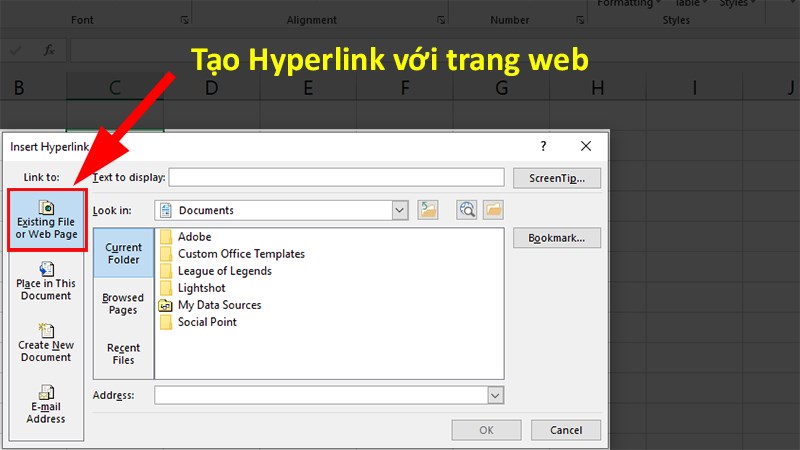
hộp thoại chèn siêu liên kết xuất hiện
Bước 3: Nhập địa chỉ trang web bạn muốn liên kết đến trong địa chỉ & gt; trong phần văn bản để hiển thị , nhập tên của trang web hoặc đề xuất.
Bước 4: Trong Mẹo … bạn nhập tên nó sẽ xuất hiện khi >> di chuyển con trỏ chuột đến liên kết đơn vị.
ví dụ: Tôi sẽ nhập
- địa chỉ: “https://www.thegioididong.com/”
- văn bản để hiển thị: thế giới di động </li
- mẹo màn hình …: mobile world
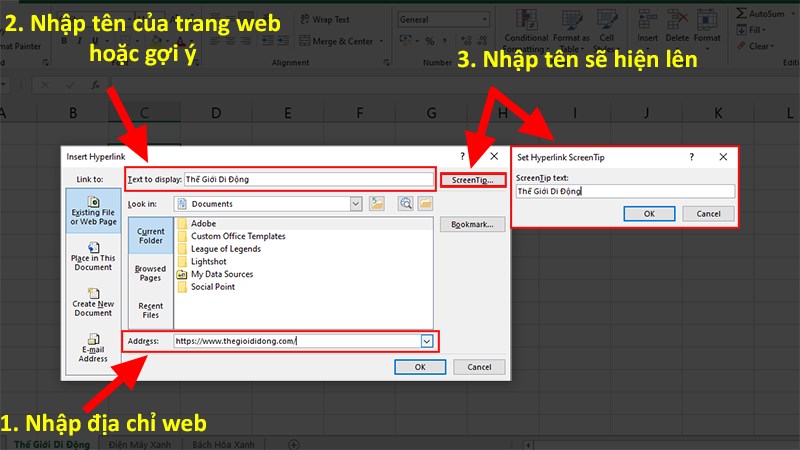
thực hiện đầu vào theo các bước trong ví dụ
2. tạo siêu liên kết đến trang tính hiện có trong tệp excel
bước 1: chọn 1 ô mà bạn muốn liên kết & gt; nhấp vào nhấp chuột phải & gt; chọn liên kết (hoặc siêu liên kết ).

chọn một ô bạn muốn liên kết
bước 2: hộp thoại chèn siêu kết nối xuất hiện & gt; chọn đặt trong tài liệu này.
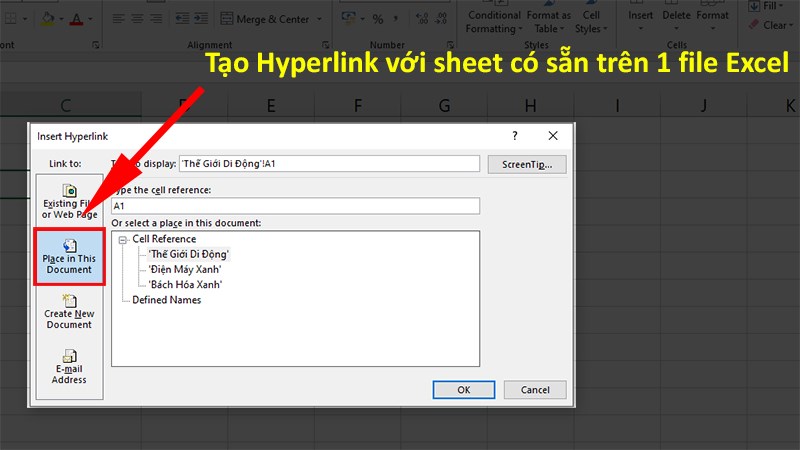
hộp thoại chèn siêu liên kết xuất hiện
bước 3: trong phần tham chiếu ô , chọn trang tính muốn liên kết & gt; trong phần loại tham chiếu ô , nhập ô mặc định con trỏ chuột sẽ chuyển đến khi bạn nhấp vào liên kết.
bước 4: Trong phần văn bản để hiển thị , nhập tên trang tính được liên kết hoặc gợi ý & gt; trong phần screentip .. nhập tên sẽ xuất hiện khi bạn di chuyển con trỏ chuột đến liên kết.
ví dụ: Tôi sẽ nhập
- tham chiếu ô: sheet green phone
- nhập tham chiếu ô: cell a1
- text để hiển thị: điện thoại màu xanh lá cây
- mẹo màn hình …: điện thoại màu xanh lá cây a1
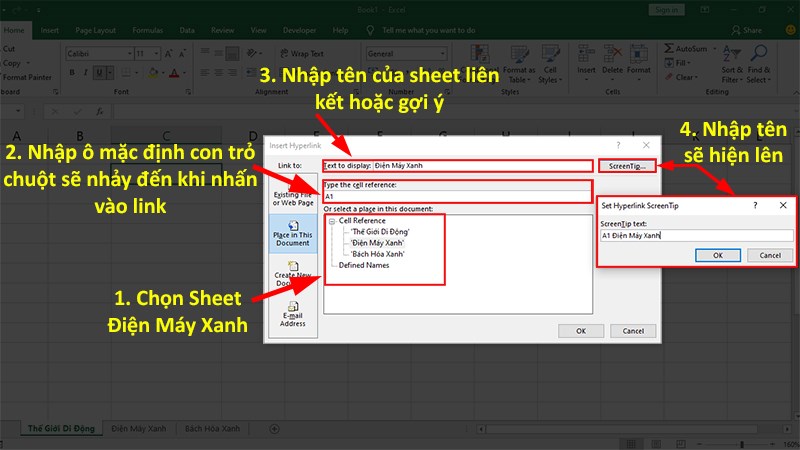
tạo siêu liên kết đến trang tính hiện có trong tệp excel
3. tạo siêu liên kết trong excel với 1 tệp mới
bước 1: chọn 1 ô mà bạn muốn liên kết & gt; nhấp vào nhấp chuột phải & gt; chọn liên kết (hoặc siêu liên kết ).
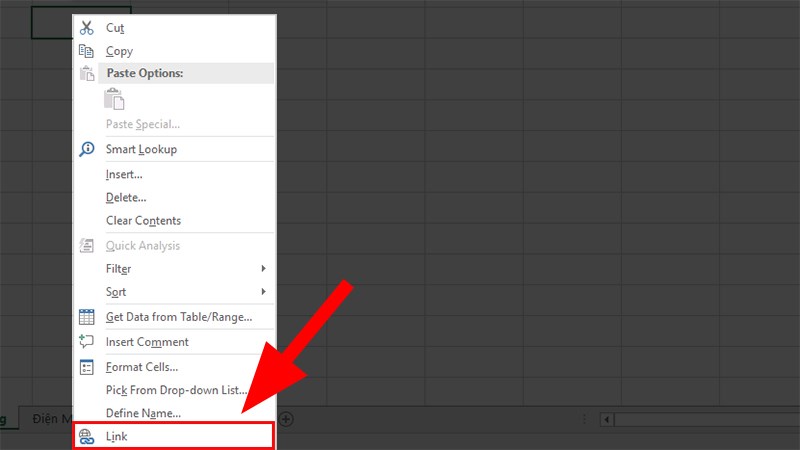
chọn một ô bạn muốn liên kết
bước 2: hộp thoại chèn siêu kết nối xuất hiện & gt; chọn tạo tài liệu mới.
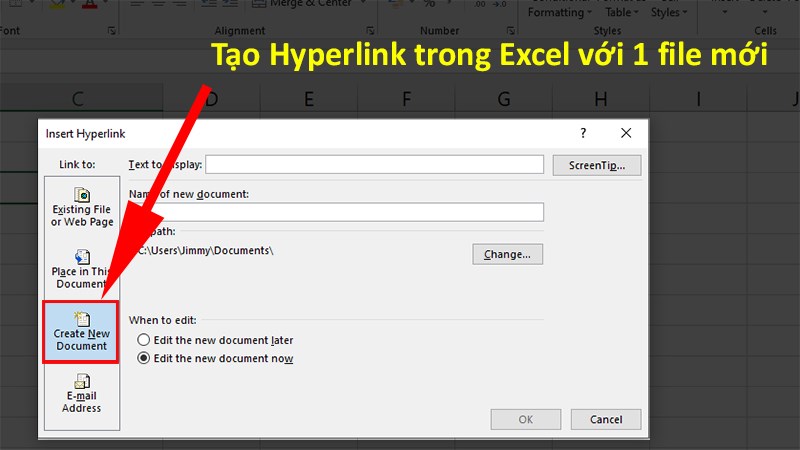
chọn tạo tài liệu mới
bước 3: nhấp vào thay đổi và chọn vị trí để tạo 1 tệp mới từ excel .
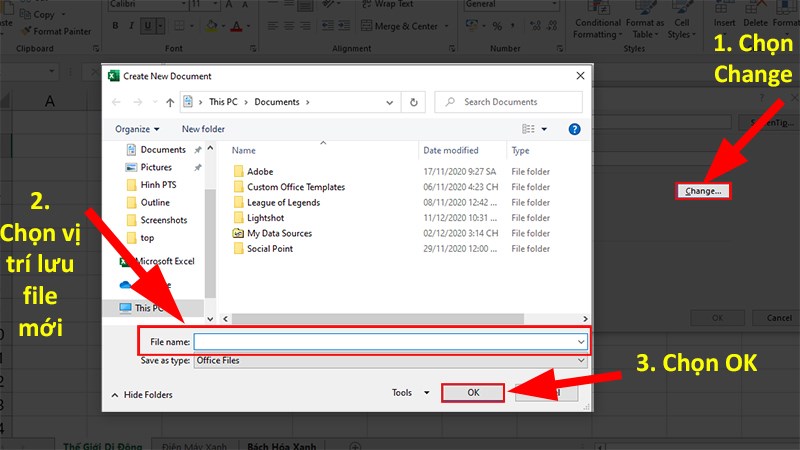
nhấp vào thay đổi và chọn vị trí để tạo tệp excel mới
bước 4: nhập tên tệp excel mới trong tên tài liệu mới & gt; trong phần văn bản để hiển thị , nhập tên tệp excel được liên kết hoặc đề xuất
bước 5: trong phần screentip .. nhập tên sẽ xuất hiện khi bạn chuyển qua đi đến liên kết liên kết.
bước 6: trong thời điểm chỉnh sửa chọn khi nào bạn sẽ thực hiện sửa đổi
ở đâu:
- chỉnh sửa tài liệu mới sau: chỉnh sửa trang tính mới sau, bất cứ khi nào bạn muốn.
- chỉnh sửa tài liệu mới ngay bây giờ: chỉnh sửa trang tính mới ngay lập tức.
ví dụ: Tôi sẽ nhập
- thay đổi: vị trí của ổ đĩa c
- tên tài liệu mới: mobile world
- text hiển thị: tgdd
- screentip …: tgdd
- thời điểm chỉnh sửa: chỉnh sửa tài liệu mới sau
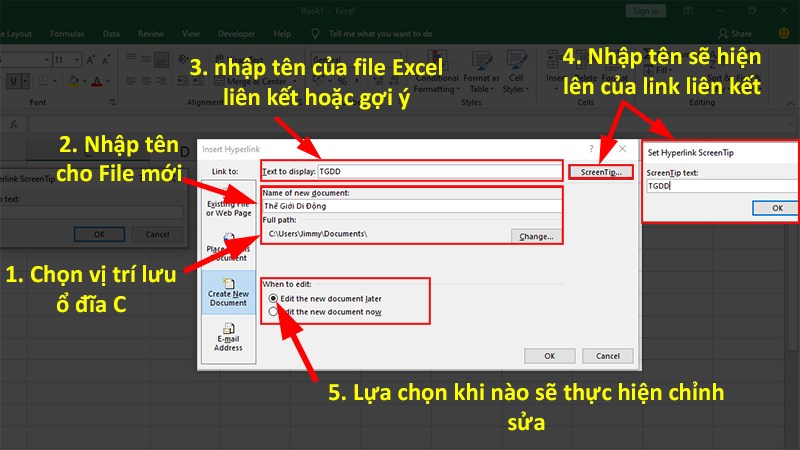
tạo một siêu liên kết trong excel với một tệp mới
4. tạo siêu liên kết trong excel với email
bước 1: chọn 1 ô mà bạn muốn liên kết & gt; nhấp vào nhấp chuột phải & gt; chọn liên kết (hoặc siêu liên kết ).
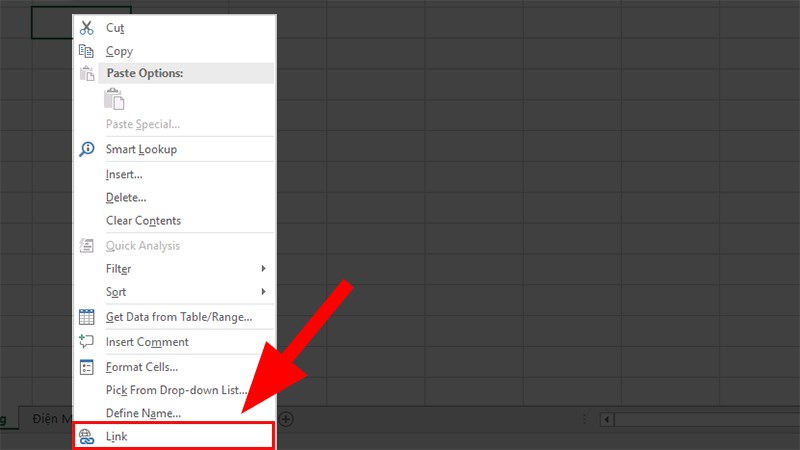
chọn một ô bạn muốn liên kết
bước 2: hộp thoại chèn siêu kết nối xuất hiện & gt; chọn địa chỉ email.
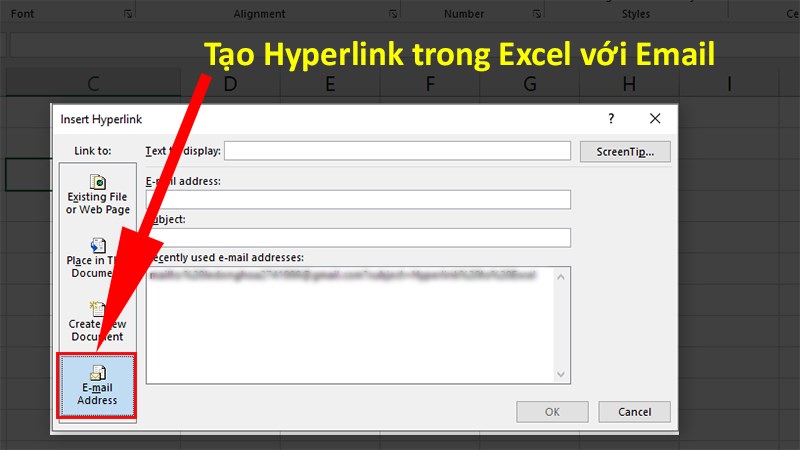
chọn địa chỉ email
bước 3: nhập địa chỉ email bạn muốn liên kết trong địa chỉ email & gt; nhập nội dung chủ đề vào chủ đề.
bước 4: Trong phần văn bản để hiển thị , nhập tên liên kết email hoặc mẹo & gt; trong phần screentip .. nhập tên sẽ xuất hiện khi bạn di chuyển con trỏ chuột đến liên kết.
ví dụ: Tôi sẽ nhập
- địa chỉ email: thegioididong@gmail.com
- chủ đề: siêu liên kết tới excel
- hiển thị văn bản: thế giới di động
- mẹo màn hình …: thegioididong@gmail.com
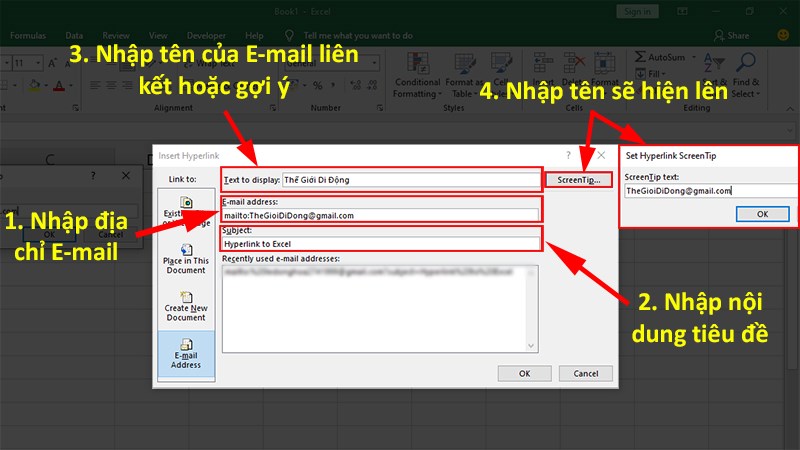
tạo siêu liên kết trong excel với email
iii. cách xóa siêu liên kết trong excel
Để xóa siêu liên kết được tạo trong excel, vui lòng thực hiện như sau:
nhấp vào nhấp chuột phải vào hộp siêu kết nối bạn muốn xóa & gt; chọn xóa siêu liên kết .
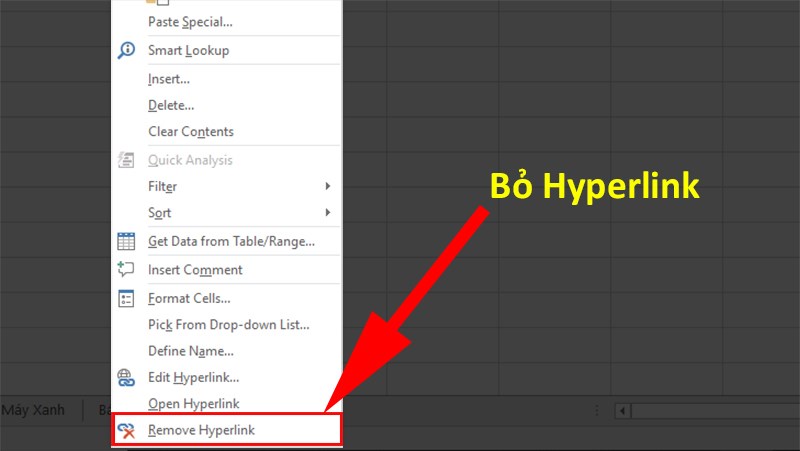
chọn xóa siêu liên kết
và đó là những cách rất hiệu quả để tạo siêu liên kết nhằm làm cho tệp excel của bạn chuyên nghiệp hơn và có thể được liên kết với các trang khác để chỉnh sửa dễ dàng. Nếu bạn có bất kỳ câu hỏi hoặc đề xuất nào về cách thực hiện, vui lòng để lại bình luận bên dưới. Chúc các bạn thành công !!


